Подключение к платформе и создание профиля организации
Подключение к платформе MAX для партнёров и её сервисам — чат-ботам, мини-приложениям, каналам — пока доступно для ограниченного списка юрлиц и ИП, которые разместили приложение в RuStore или зарегистрировались на МСП.РФ
Самозанятые, физические лица и нерезиденты пока не могут авторизоваться или зарегистрироваться на платформе
Для подключения потребуется войти на платформу или зарегистрироваться, создать и верифицировать профиль организации. После этого вы можете выбрать сервис для интеграции — создать чат-бот или канал, подключить мини-приложение
Как подключиться:
Этап 1. Вход на платформу
Ранее на платформе можно было зарегистрироваться с электронной почтой. Сейчас регистрация доступна только по номеру телефона с подтверждением через SMS-код
Если вы уже зарегистрированы, используйте свои данные для входа (почту или телефон)
Если вы впервые на платформе:
- Укажите номер телефона — рекомедуем использовать корпоративный номер вашей организации
- Введите код из SMS, который мы пришлём на этот номер.
Готово! Вы авторизовались на платформе
Одному номеру телефона или почте соответствует один профиль организации и привязанные к нему сервисы: чат-боты, мини-приложения и каналы
Этап 2. Вход в профиль организации
Для доступа к сервисам платформы потребуется создать организацию и пройти верификацию. Если у вас уже есть верифицированная организация, перейдите сразу к выбору сервисов
Создание организации
Если у вас ещё нет подходящего профиля организации, платформа предложит создать новый:
- Введите ИНН вашей организации (10 или 12 цифр), нажмите Далее → Создать и следуйте инструкциям на экране
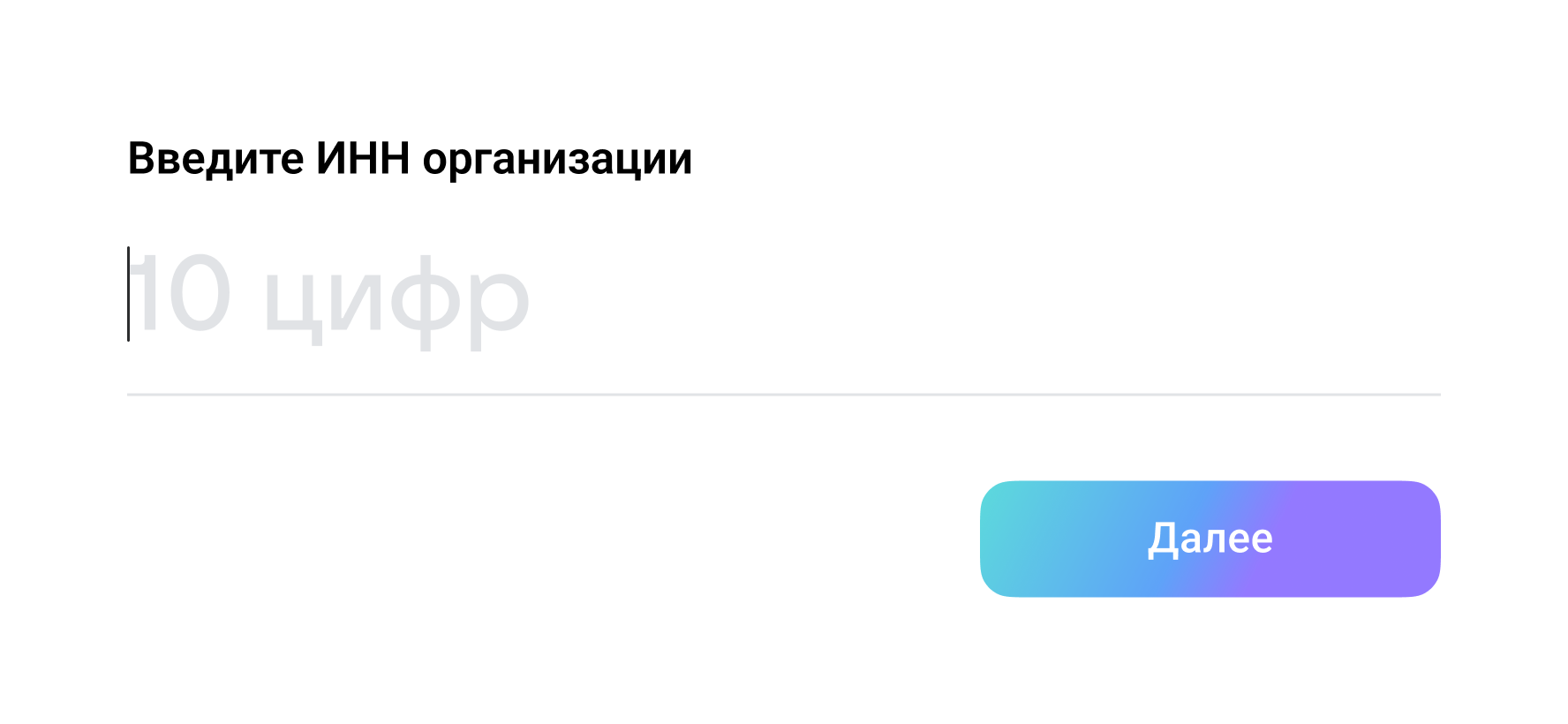
Верификация организации
Пройденная верификация подтверждает, что ваша организация зарегистрирована официально
Верификацию может пройти только владелец организации (единоличный исполнительный орган) или представитель с правом первой или единственной подписи
Если организация не верифицирована, вы увидите экран Подтвердите организацию. Чтобы пройти верификацию и получить доступ к сервисам платформы:
- Нажмите Подтвердить — вы перейдёте в личный кабинет организации
- Выберите способ подтверждения (через Госуслуги или банковские сервисы Аlfa ID, Т-Business ID, СберБизнес ID) и нажмите Подключить
На Госуслугах у вас должен быть создан личный кабинет организации, а в выбранном банке — открыт расчётный счёт, владельцем которого вы являетесь. Верификацию организации на Госуслугах может пройти только пользователь с ролью Руководитель
- Авторизуйтесь в аккаунте сервиса
- Подтвердите согласие на передачу данных о вашей организации с помощью SMS-кода. Подтверждение обычно занимает несколько минут
- Готово! Вернитесь на платформу и выберите сервис для интеграции. Это может быть бот, канал, мини-приложение
Статусы верификации
Статус верификации отображается рядом с названием организации в платформе MAX для партнёров
| Статус верификации | Аватар организации |
|---|---|
| Организация не подтверждена | |
| Организация подтверждена |
Если у вас остались вопросы по верификации, посмотрите ответы на часто задаваемые вопросы в FAQ или напишите нам на почту
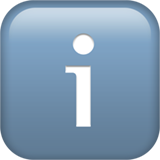 Если у вас возникли вопросы, посмотрите раздел с ответами
Если у вас возникли вопросы, посмотрите раздел с ответами